对于某个Excel工作簿中的数据,如果我们仅仅是希望别人查看而不希望其随意地修改的话,为该工作簿添加一个密码无疑是个很简单实用的方法。在实际应用中,我们在对Excel工作簿中某些指定单元格中的数据加以保护的同时,却还得允许别人可以修改其他单元格中的数据。那么,这又该如何操作呢?接下来,笔者就以某Excel工作簿为例(只保护C列和D列单元格中的数据),给大家介绍一下如何来实现。
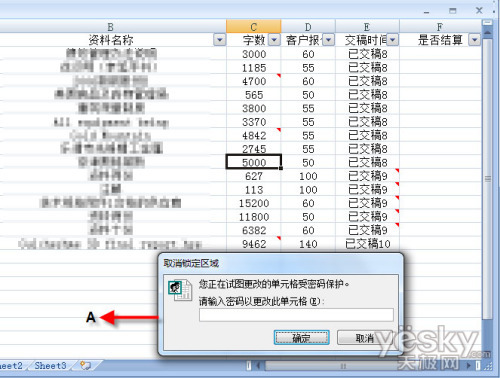
第一步:打开工作簿并切换到Sheet1工作表下;接着选中该工作表中的所有单元格并按下Ctrl+1快捷键,打开自定义序列对话框的保护选项卡(图1);最后取消锁定复选框并单击确定按钮。
天极软件编注:这一步的目的主要是先将所有的单元格都取消锁定。下一步再对指定单元格做锁定设置。

第二步:薪酬表.xlsx工作簿的Sheet1工作表中,先选中需要进行保护的C列单元格和D列单元格(也可以是其他连续或非连续的多 个单元格);接着按下Ctrl+1快捷键,打开自定义序列的保护选项卡,同时勾选图1,A、B处所示的锁定和隐藏复选框并单击确 定按钮。
然后在Excel2007主界面中单击审阅选项卡中的允许用户编辑区域按钮,打开一个与之同名的对话框并单击其中的新建按钮,以弹出新区域对话框。
(本文来源于图老师网站,更多请访问http://m.tulaoshi.com/diannaorumen/)再在新区域对话框区域密码下边的文本框内输入密码并单击确定按钮。
最后在新弹出的确认密码对话框中重新输入一次密码就可以了。
(本文来源于图老师网站,更多请访问http://m.tulaoshi.com/diannaorumen/)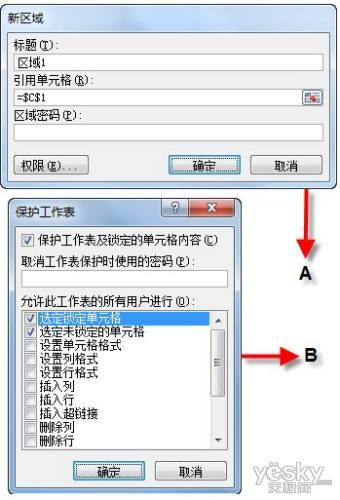
完成上述操作后,单击Excel2007主界面开始选项卡中的格式按钮,在弹出的下拉菜单中选择保护工作表以打开保护工作表对话框,然后按照提示在该对话框取消工作表保护时使用的密码下边的文本框内输入新设定的密码(也可与第一次为保护某些单元格设置的密码相同)并单击确定按钮即可。
这样一来,我们就完成了为薪酬表.xlsx工作簿Sheet1工作表中的C列和D列单元格添加只读密码的所有操作。当然,如果对Sheet1工作表中的C列和D列单元格以外其他任意一个单元格执行编辑操作时,则无须输入密码。










